weblogic环境部署及应用
weblogic环境部署
一、部署配置
- jdk准备
root用户下执行下面的操作:
# vi $JAVA_HOME/jre/lib/security/java.security
修改securerandom.source=file:/dev/random为securerandom.source=file:/dev/urandom
2. 创建用户/用户组
#groupadd wls
#useradd –s /bin/bash –g wls wls
切换到wls用户
3. 创建初始化环境文件oraInst.loc(命令vi oraInst.loc并将下面的内容复制粘贴到文件中)
inventory_loc=/home/wls/oraInventory
inst_group=wls
4.创建响应文件wls.resp(将下面的内容复制粘贴到响应文件中)
[ENGINE]
#DO NOT CHANGE THIS.
Response File Version=1.0.0.0.0
[GENERIC]
#The oracle home location. This can be an existing Oracle Home or a new Oracle Home
ORACLE_HOME=/home/wls/weblogic
#Set this variable value to the Installation Type selected. e.g. WebLogic Server, Coherence, Complete with Examples.
INSTALL_TYPE=WebLogic Server
#Provide the My Oracle Support Username. If you wish to ignore Oracle Configuration Manager configuration provide empty string for user name.
MYORACLESUPPORT_USERNAME=
#Provide the My Oracle Support Password
MYORACLESUPPORT_PASSWORD=<SECURE VALUE>
#Set this to true if you wish to decline the security updates. Setting this to true and providing empty string for My Oracle Support username will ignore the Oracle Configuration Manager configuration
DECLINE_SECURITY_UPDATES=true
#Set this to true if My Oracle Support Password is specified
SECURITY_UPDATES_VIA_MYORACLESUPPORT=false
#Provide the Proxy Host
PROXY_HOST=
#Provide the Proxy Port
PROXY_PORT=
#Provide the Proxy Username
PROXY_USER=
#Provide the Proxy Password
PROXY_PWD=<SECURE VALUE>
#Type String (URL format) Indicates the OCM Repeater URL which should be of the format [scheme[Http/Https]]://[repeater host]:[repeater port]
COLLECTOR_SUPPORTHUB_URL=
5.执行安装的命令(loc与resp文件以自己的实际路径为准)
# java -jar -d64 /home/wls/fmw_12.2.1.3.0_wls.jar -silent -invPtrLoc /home/wls/oraInst.loc -responseFile /home/wls/wls.resp
Root用户下:
# vi /etc/profile
export MW_HOME=”/home/wls/weblogic”
export WL_HOME=”/home/wls/weblogic/oracle_common”
7.创建domain
自己建的普通用户下:
# pwd
/home/wls/weblogic/wlserver/common/bin
# ./wlst.sh
执行该命令后如下图所示,设置地址、端口号、登录的用户名以及密码等(注意writeDomain路径改为自己的)
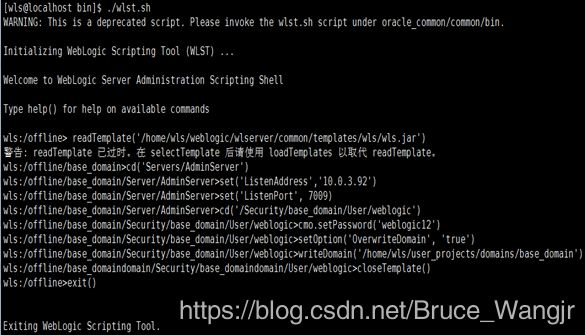
8. 启动weblogic
# cd /home/wls/user_projects/domains/base_domain/bin
# nohup ./startWeblogic.sh &
9.登录
启动成功后浏览器登录,端口,用户名,密码为前面预设
http://ip:port/console/login/LoginForm.jsp
用户名weblogic
密码weblogic123
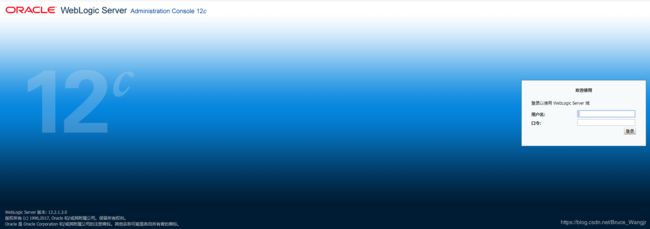
二、Weblogic非正常关闭导致的问题及解决办法
由于weblogic服务直接down掉了,所有进程都非正常的进行关闭了,也就导致了下次启动weblogic的时候报了以下错误:
<2020-5-18 下午05时08分34秒 CST> <Info> <Management> <BEA-141281> <unable to get file lock, will retry …>
<2020-5-18 下午05时08分44秒 CST> <Info> <Management> <BEA-141281> <unable to get file lock, will retry …>
1.解决办法
一.删掉Domain下的*.lok文件
- 删除edit.lok
进入到domain_home下:
cd /home/wls/user_projects/domains/base_domain
将edit.lok文件删掉
rm edit.lok
2.删除config.lok
进入到domain_home/config下:
cd /home/wls/user_projects/domains/base_domain/config/
将config.lok文件删掉
rm config.lok
3.删除AdminServer.lok
cd /home/wls/user_projects/domains/base_domain /servers/AdminServer/tmp
rm AdminServer.lok
4.删除EmbeddedLDAP.lok
/home/wls/user_projects/domains/base_domain /servers/AdminServer/data/ldap/ldapfiles
rm EmbeddedLDAP.lok
二.删掉Domain下的*.DAT文件:
进入到domain_home当中
cd /home/wls/user_projects/domains/base_domain /servers/AdminServer/data/store
找到文件被删掉
[hcicloud@localhost base_domain]$ find servers/ -name "*.DAT"
servers/AdminServer/data/store/diagnostics/WLS_DIAGNOSTICS000000.DAT
servers/AdminServer/data/store/default/_WLS_ADMINSERVER000000.DAT
weblogic域地址:
/home/wls/user_projects/domains/base_domain
find -name "*.lok" //查找域下所有.lok文件
find -name "*.DAT" //查找域下所有.DAT文件
下面是查出的结果:(对照地址删除相应的文件)
/config/config.lok
/servers/AdminServer/data/ldap/ldapfiles/EmbeddedLDAP.lok
/servers/AdminServer/tmp/AdminServer.lok
/servers/AdminServer/data/store/default/_WLS_ADMINSERVER000000.DAT
/servers/AdminServer/data/store/diagnostics/WLS_DIAGNOSTICS000000.DAT
三、weblogic环境下部署war包
配置数据源
1.点击左侧菜单栏:服务–数据源
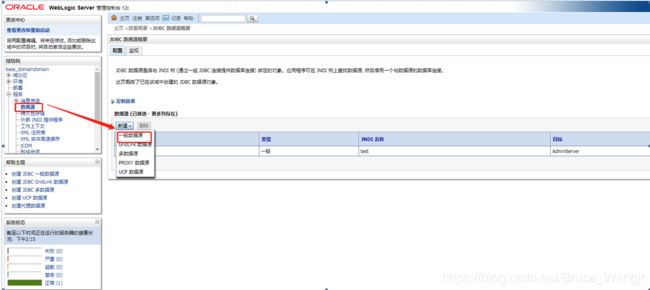
2.新建数据源名称
JNDI名称必须和你要部署的war包里面的application.yml的jndi-name名称要保持一致。

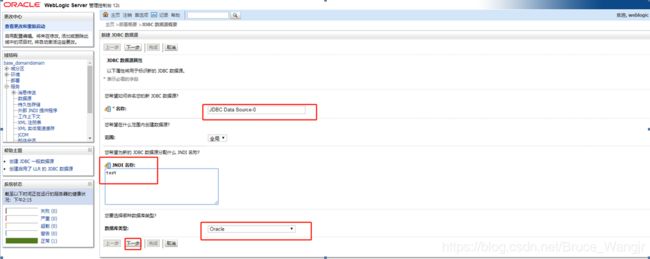
3.选择数据库驱动
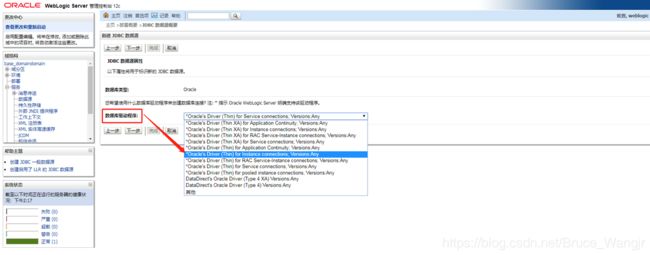
4.配置JDBC数据源
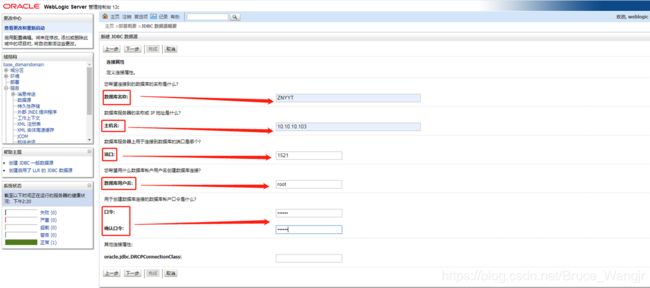
5.配置完成之后点击左上角测试配置
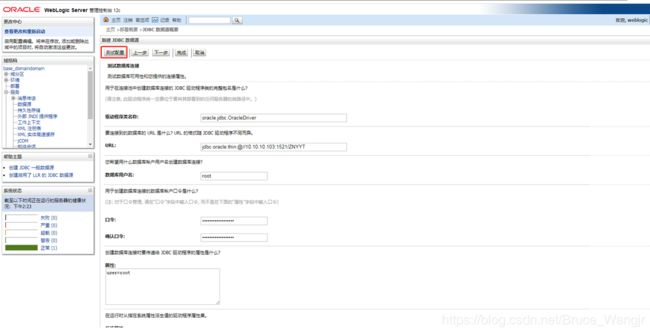
部署war包
1.weblogic控制台主页菜单栏点部署,然后点安装
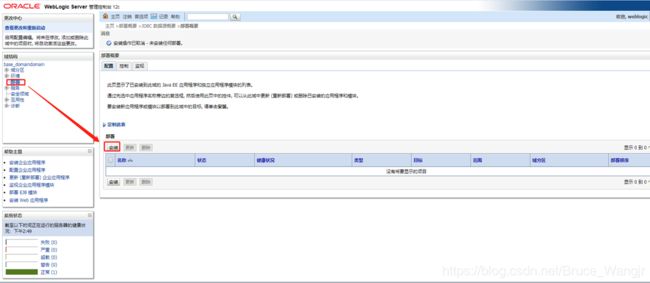
2.点击上传文件,然后点下一步
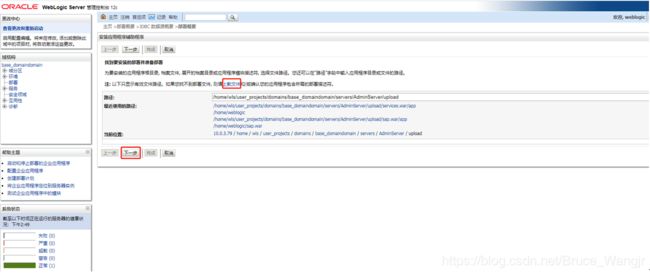
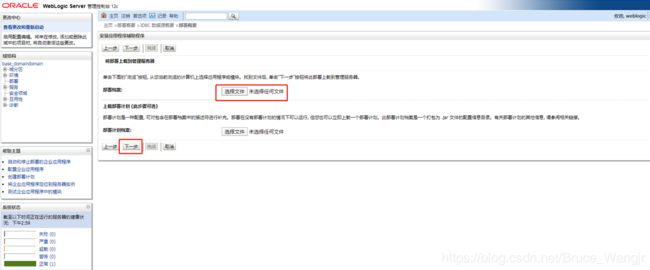
3.根据提示一直点下一步即可
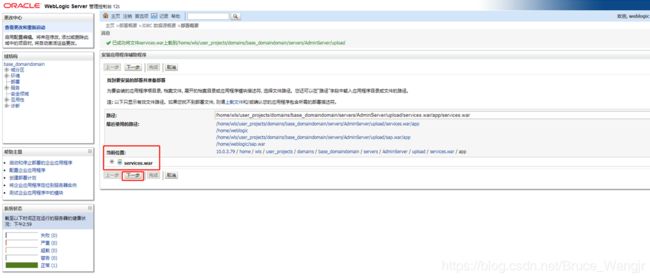
4.下一步
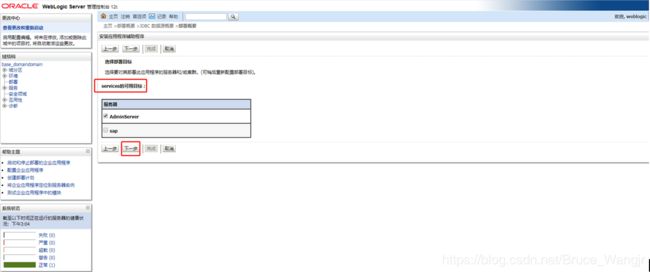
5.最后点击完成
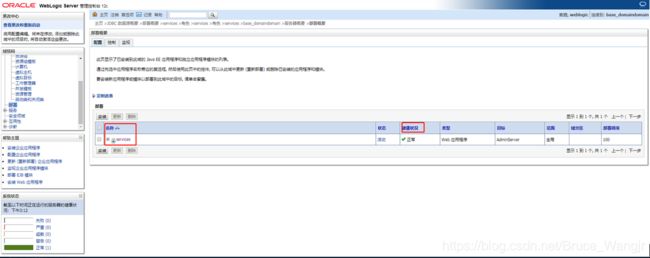
OK,到这就已经完成了,如果对你有帮助点个关注再走呗,如要转载请注明地址,谢谢!

